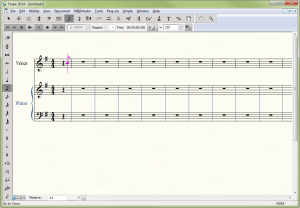
Scegliete il tipo di visualizzazione della partitura che preferite.
Le possibilità di navigazione all'interno della partitura di Finale vi permettono, anzitutto, di scegliere fra diverse modalità di visualizzazione del documento. In secondo luogo potete ingrandire un punto preciso della vostra partitura, per lavorare su piccoli dettagli, ad esempio, utilizzando lo zoom. Finale prevede tre modalità di visualizzazione della partitura: Visualizzazione Lineare, Visualizzazione Pagina e Visualizzazione Studio. Ciascuna di queste modalità di visualizzazione utilizza una struttura diversa e dispone la musica per rispondere ad esigenze di lavoro diverse.
Al termine di questo paragrafo saprete:
La Visualizzazione Lineare dispone la vostra musica come un nastro orizzontale continuo.
Per attivare la Visualizzazione Lineare:
Non essendoci le interruzioni di pagina, in Visualizzazione Lineare, è molto agevole e veloce lo scorrimendo della musica.
La Visualizzazione Pagina dispone la musica esattamente come apparirà in stampa.
Per attivare la Visualizzazione Pagina:
La Visualizzazione Pagina è la modalità più adeguata per impaginare la musica. In questa modalità di visualizzazione potete vedere la partitura esattamente come risulterà una volta stampata.
La Visualizzazione Studio è simile alla Visualizzazione Lineare, in quanto dispone la musica in un flusso orizzontale ininterrotto, ma include anche in controlli del mixer (per ciascun rigo della partitura) sul lato sinistro della finestra del documento, permettendovi così un controllo in tempo reale del volume e della panoramica stereofonica di ciascuno strumento.
Per attivare la Visualizzazione Studio:
La Visualizzazione Studio è stata pensata espressamente per la riproduzione della partitura.
Potete aumentare o ridurre la percentuale di visualizzazione della musica sullo schermo utilizzando lo Strumento Zoom, selezionando una delle opzioni di ridimensionamento dal sottomenu Zoom del menu Visualizzazione o utilizzando le scorciatoie da tastiera di questo stesso sottomenu.
Per ridimensionare la musica utilizzando lo Strumento Zoom:
 ). Lo Strumento Zoom si trova nella Tavolozza degli Strumenti di navigazione.
). Lo Strumento Zoom si trova nella Tavolozza degli Strumenti di navigazione. Utilizzare le opzioni di ridimensionamento del menu Visualizzazione e impostarne di personalizzate:
Le scorciatoie da tastiera per i comandi del sottomenu Zoom (menu Visualizzazione):
Lo Strumento Mano e i pulsant per cambiare pagina sono molto importanti per la navigazione all'interno della partitura.
Utilizzando lo Strumento Mano potete letteralmente spostare la pagina, proprio come fareste con un foglio sulla scrivania; questo vi permette di visualizzare il punto preciso della pagina che vi serve. Con i pulsanti per cambiare pagina (che si trovano sulla barra inferiore della finestra del documento) potete spostarvi fra le pagine della partitura:
 (che si trova sulla Tavolozza Strumenti di navigazione) quindi cliccate sulla partitura e trascinatela con il mouse per spostare la pagina. Tenete presente che, se non avete selezionato lo Strumento Mano potete comunque attivarlo temporaneamente, cliccando
(che si trova sulla Tavolozza Strumenti di navigazione) quindi cliccate sulla partitura e trascinatela con il mouse per spostare la pagina. Tenete presente che, se non avete selezionato lo Strumento Mano potete comunque attivarlo temporaneamente, cliccando  che si trovano nell'angolo inferiore a sinistra della finestra del documento, vi permettono di spostarvi da una pagina all'altra. Se volete visualizzare una pagina precisa potete anche scrivere il numero nel campo di testo fra i pulsanti e premere
che si trovano nell'angolo inferiore a sinistra della finestra del documento, vi permettono di spostarvi da una pagina all'altra. Se volete visualizzare una pagina precisa potete anche scrivere il numero nel campo di testo fra i pulsanti e premere  indica la prima misura visualizzata a sinistra. Se volete spostarvi ad una misura precisa inserite il numero di battuta in questo campo di testo e premete
indica la prima misura visualizzata a sinistra. Se volete spostarvi ad una misura precisa inserite il numero di battuta in questo campo di testo e premete  Indietro Indietro
|
Avanti 
|
| Pagina iniziale |

|